在 WordPress 图像上应用水印
在当今时代,保护 WordPress 上的创意财产绝非易事。 如果您是摄影师或艺术家,分享您的艺术作品可能会让您感觉失去了对它的控制。 如果您拥有 WooCommerce 店面,您可能希望避免其他地方出现您的产品的仿制品。 然而,隐藏您的创作或不共享它们并不是解决方案:保护它们才是解决方案。 借助WP Media Folder,您可以在 WordPress 上共享您的创作,同时保护它们。 如何? 水印。
WP Media Folder的水印确保即使有人从您的 WordPress 博客中获取您的照片并在其他地方重复使用它们,您的标记也始终存在。 此外,如果您已经将大量媒体文件上传到 WordPress,那么您会欣慰地发现 WP Media Folder 还可以在现有图像上追溯应用水印。
告别凌乱的媒体库。
WP Media Folder可让您对文件进行分类,将文件夹与云存储同步,创建令人惊叹的画廊,甚至在不断开链接的情况下替换图像。
立即优化您的媒体工作流程
在 WordPress 图像上激活和应用水印
WP Media Folder的水印中有两个组件:您要加水印的媒体文件和实际的水印。 但是,在进行任何上述操作之前,您将需要为WordPress内容激活水印。
要激活水印,请前往WP Media Folder设置。 在重命名和水印菜单下,您将找到一个水印选项卡。 此选项卡包含所有与水印相关的设置。 要在 WordPress 媒体文件上启用水印,请切换页面顶部的图像水印
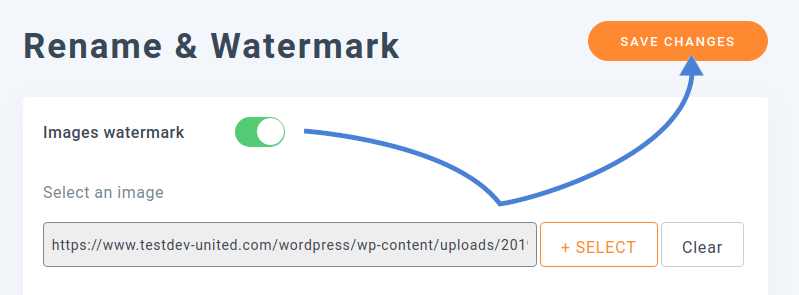
激活水印后,您将需要选择要用作水印的图像。 此图像将覆盖您的WordPress媒体。 要选择水印图像,请使用开关下方的文件选择器。 您可以选择任何上传到WordPress媒体库的图像文件作为水印。
其余选项可让您指定水印在图像上的显示方式和位置。 您可以使用不透明度淡出水印,或减小其大小,使其不会太突兀。 您还可以将水印放置在图像的中心或角落。 无论如何,您都可以在其周围添加边距。 这些都是重要的考虑因素,具体取决于您上传的图像类型。 确保将水印放置在正确的位置,以免妨碍您的媒体。
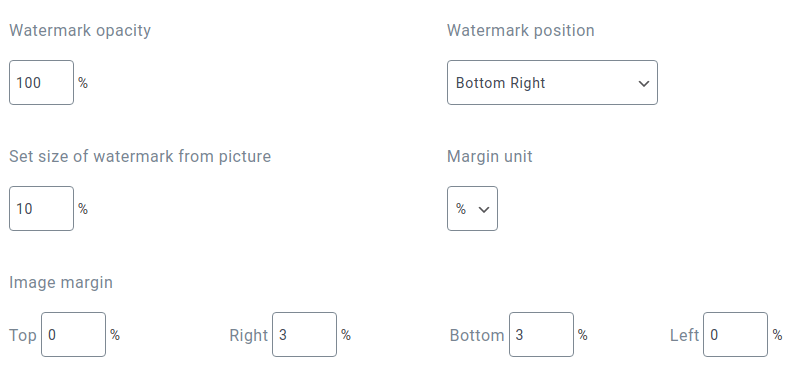
最重要的是,您可以决定何时将水印应用到您的 WordPress 图像。 您可能会发现水印在缩略图或中等尺寸的图像中显得太大。 因此, WP Media Folder 允许您仅在较大的 WordPress 图像上应用水印。
甚至可能不希望在每个图像上应用水印。 如果您使用的免费图像不属于您,那么您可能根本不应该在它们上应用水印。 另一方面,您可能想保护自己拍摄并上传到 WordPress 的图片。
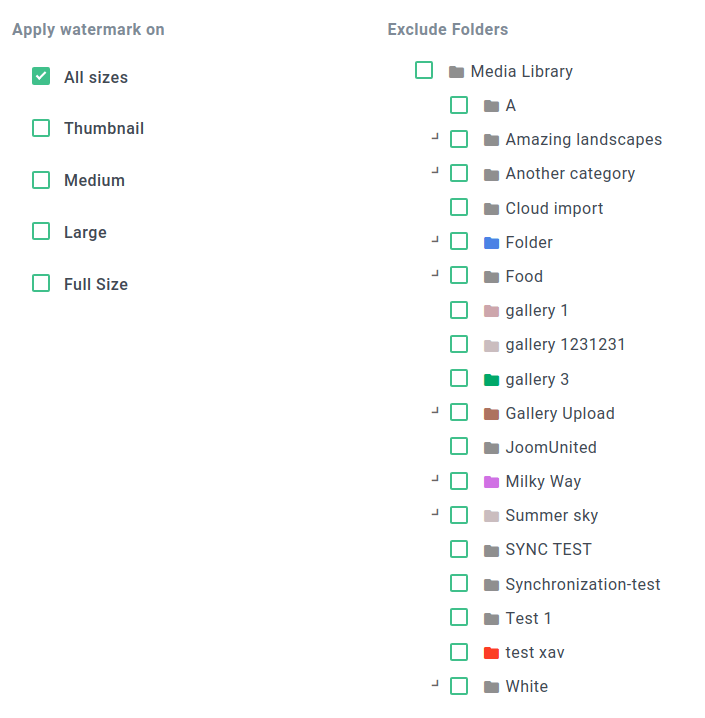
设置的最后一部分允许您指定其图像不应进行水印处理的 WordPress 文件夹。 您可以使用右侧的文件树来选择哪些文件夹应具有水印。 完成后,保存更改。 当您上传新图像时, WP Media Folder 会自动将水印应用到新图像,除非您将它们上传到排除的文件夹。
在现有 WordPress 图像上应用水印
如果您保存并前往 WordPress 媒体库,您可能会感到震惊:您的图片都在那里,但水印却没有。 如果您将新图片上传到启用水印的文件夹, WP Media Folder 将在其上应用水印。 但是,您更有可能还想在之前上传到 WordPress 的其他图像上应用水印。 WP Media Folder也可以实现这一点。
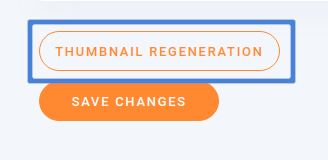
要在现有 WordPress 图像上添加或更新水印,您不必一一重新上传它们。 您所要做的就是返回水印设置选项卡并滚动到底部,您将在其中找到缩略图重新生成按钮。 单击它并等待该过程完成。 WP Media Folder设置中的重新生成缩略图执行相同的练习
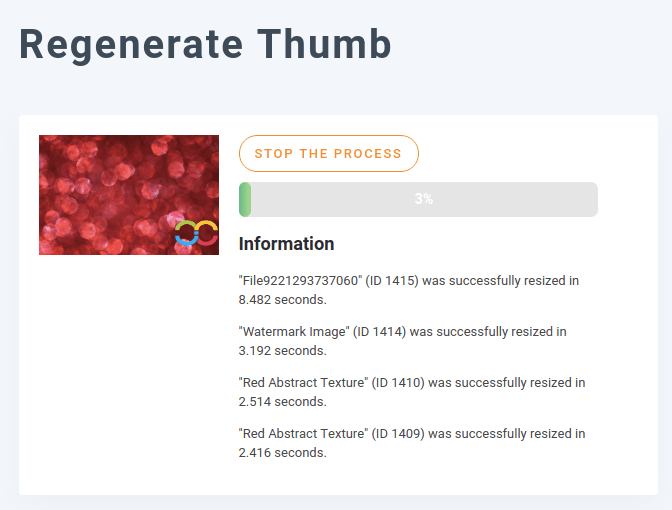
缩略图重新生成过程会立即在所有符合上述条件的现有 WordPress 图像上重新应用水印。 这意味着即使图像已经有水印, WP Media Folder 也会使用当前的位置、边距和大小设置重新应用水印。
将水印应用于 WooCommerce 产品
如果您不是画家或摄影师,但拥有店面怎么办? WP Media Folder的水印也可以保护您的产品,无论它们是什么。 在此示例中,我们看一下如何在WordPress的WooCommerce店面中应用水印。
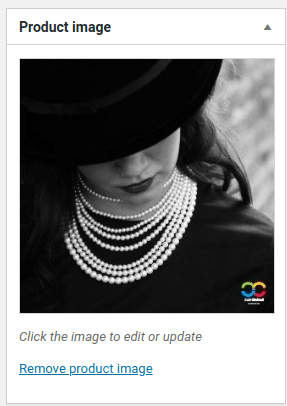
要将水印应用于您的WooCommerce产品图像,请先将其上载到WordPress媒体库。 如果图像足够大,可以添加水印,并且不在排除的文件夹中。 WP Media Folder 应该自动应用水印。 确保将 WP Media Folder 设置为将水印应用于所有图像尺寸,包括缩略图,中型,大型和全尺寸图像,以便始终显示水印。
您可以正常创建 WooCommerce 产品并将带水印的图像添加到其中,作为产品图像或在产品库中。 当您在 WooCommerce 店面中显示产品时,图像上将显示带有水印。
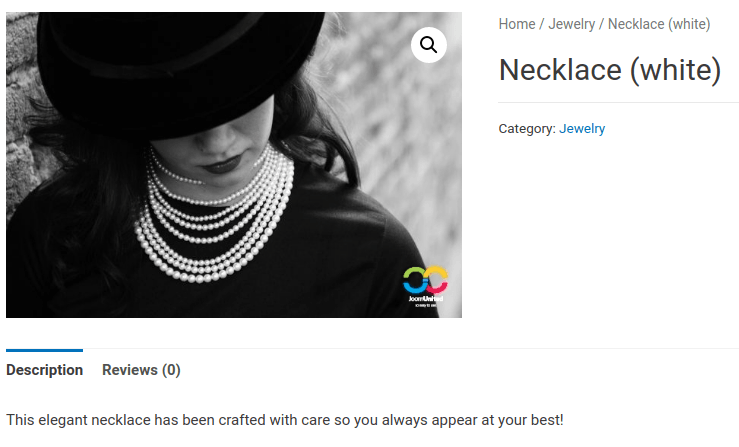
呼吁所有网站管理员!
WP Media Folder节省时间并提高工作效率。 毫不费力地组织客户端媒体文件,创建自定义画廊,并提供无缝的用户体验。
立即升级您的网站项目!
保护您的创作虽然不方便,但却是必要的。 无论您是艺术家、摄影师还是 WordPress 上的 WooCommerce 供应商,值得注意的是, WP Media Folder将允许我们创建产品画廊,使用WP Media Folder您可以比以往更轻松地在您的创作上留下您的印记。 只需激活图像水印,选择水印,然后让WP Media Folder为您完成剩下的工作。
在此处获取WP Media Folder : https : //www.joomunited.com/wordpress-products/wp-media-folder
当您订阅博客时,当网站上有新的更新时,我们会向您发送一封电子邮件,这样您就不会错过它们。



评论